Flex Gateway新着情報
Governance新着情報
Monitoring API Managerアクセス管理を使用して環境を作成し、組織の Anypoint Platform で Anypoint MQ 機能を管理するユーザーのロールを管理できます。
自分に Anypoint MQ アクセス権を付与する前に、権限を関連付ける環境を作成します。
Anypoint Platform から [Access Management (アクセス管理)] を選択します。
「新しい環境の作成方法」の手順を実行します。
最初に自分に Anypoint MQ アクセス権を付与してから、組織内の他のユーザーにアクセス権を付与します。
Anypoint MQ で使用するユーザー権限を自分に割り当てます。 これらの権限により、キューとエクスチェンジを作成してクライアントアプリケーションと宛先を作成できます。 同じ情報を使用して、組織内の他のユーザーにユーザー権限を割り当てることができます。
ユーザー権限を割り当てる手順は、次のとおりです。
Anypoint Platform から、[Access Management (アクセス管理)] をクリックします。
「ユーザーへの権限の付与」の手順を実行します。
チーム機能を使用して、ユーザーのグループを作成し、そのグループのメンバーに特定の権限を割り当てます。
たとえば、管理権限を持つ管理者チームや、参照権限のみを持つユーザーチームを作成できます。 ロールを作成すると、管理者、開発者、または情報の参照のみ必要で変更は行わないユーザーなど、組織内のユーザーにアクセス権を割り当てることができます。
Anypoint Platform から、[Access Management (アクセス管理)] をクリックします。
「チームを使用したユーザーアクセスの管理」の手順を実行します。
Anypoint MQ 権限は次のとおりです。
| 権限 | 説明 | ||
|---|---|---|---|
View clients (クライアントの参照) |
各クライアントアプリケーションのクライアントアプリケーション ID とクライアントシークレットを含めすべてのクライアントアプリケーションを参照します。 |
||
View destinations (宛先の参照) |
|
||
Clear destinations (宛先のクリア) |
[View destinations (宛先の参照)] と同じ権限。 |
||
Manage clients (クライアントの管理) |
[View clients (クライアントの参照)] と同じ権限に加えて、クライアントアプリケーションの作成権限。 |
||
Administer destinations (宛先の管理) |
[View destinations (宛先の参照)] および [Clear destinations (宛先のクリア)] と同じ権限に加えて、次の権限。
|
||
Manage destinationss (宛先の管理) (非推奨) |
[View destinations (宛先の参照)] および [Clear destinations (宛先のクリア)] と同じ権限に加えて、次の権限。
|
||
Destination subscriber for given environment (特定の環境の宛先のサブスクライバー) |
|
||
Destination publisher for given environment (特定の環境の宛先のパブリッシャー) |
|
||
Read MQ stats (MQ 統計情報の参照) |
組織と環境の統計情報を参照します。 |
環境を切り替える手順は、次のとおりです。
Anypoint Platform から、[MQ] > [Design (設計)] をクリックします。
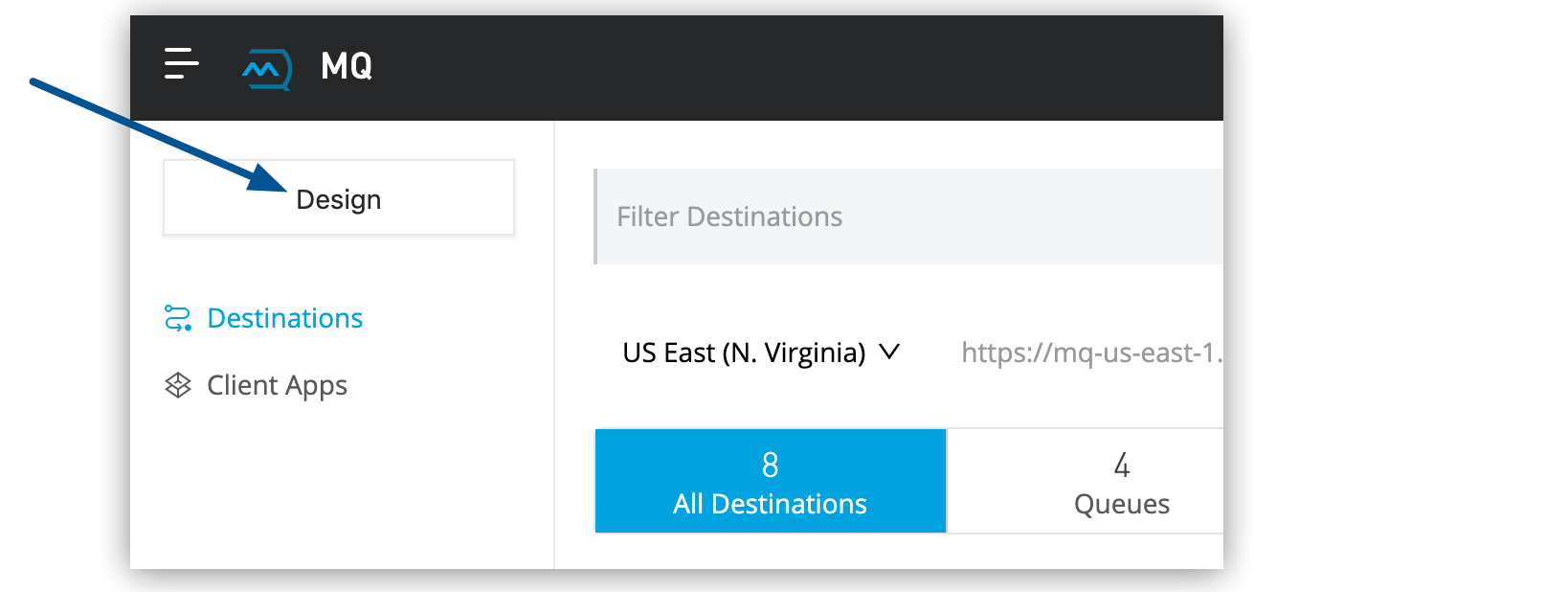
[Switch Environment (環境の切り替え)] ボックスで、別の環境に切り替えたりデフォルトの環境を変更したりできます。
別の環境に切り替えるには、その環境の名前をクリック (たとえば、以前に Sandbox 環境を作成したことがあれば「Sandbox」) し、[Switch (切り替え)] をクリックします。
デフォルトの環境を変更するには、[Open your profile to change the default environment (プロファイルを開いてデフォルト環境を変更)] をクリックし、[Default (デフォルト)] 環境リストから別の環境を選択します。